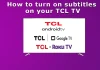Gmail è uno dei client di posta elettronica più popolari al mondo e molte persone si affidano ad esso per rimanere in contatto con amici, familiari e colleghi. Se avete un tablet Fire e volete usare Gmail, potreste incontrare qualche difficoltà perché Gmail di Google non è disponibile sull’Amazon Appstore. È possibile ottenere Gmail sul dispositivo Amazon Fire o Kindle iPad in diversi modi. Questi modi hanno i loro svantaggi, ma potete provarli tutti.
Come ottenere Gmail su Amazon Fire, un elenco di opzioni
- Nel browser: è possibile aprire Gmail e utilizzarlo come su un computer. Lo svantaggio è che non riceverete le notifiche delle nuove e-mail. È una buona scelta se dovete scrivere una lettera o leggere la posta.
- Utilizzando varie applicazioni sviluppate per Amazon Fire da sviluppatori terzi: disponibili nell’Amazon app store. Le funzionalità possibili dipendono dall’applicazione specifica; sono disponibili diverse applicazioni:
Lo svantaggio, a mio avviso, è la questione della sicurezza dei dati, dato che si accede al proprio account tramite un’app di terze parti. Inoltre, bisogna considerare che l’app avrà un’interfaccia visiva leggermente diversa, che potrebbe richiedere una maggiore familiarità.
- Installare l’applicazione utilizzando un file APK non è una cattiva opzione, ma richiede una certa abilità.
Come utilizzare Gmail sul tablet Fire utilizzando l’app Email
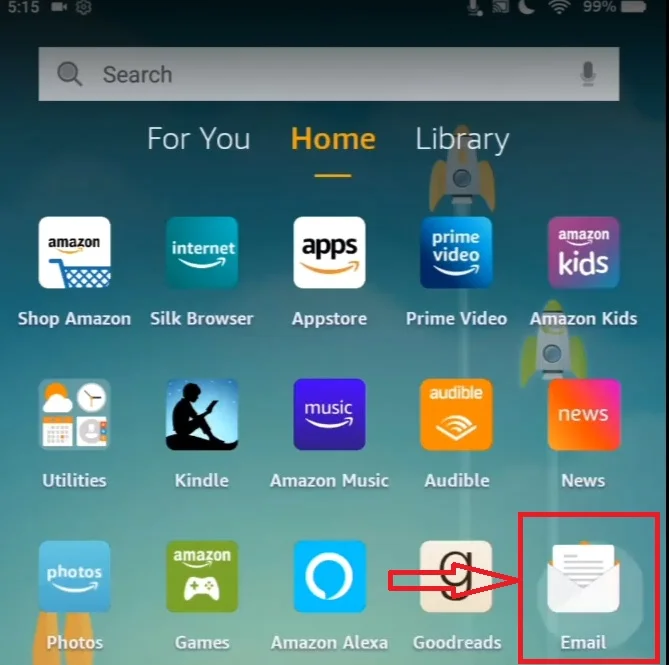
Uno dei modi più semplici per utilizzare Gmail sul tablet Fire è l’applicazione Email, preinstallata sulla maggior parte dei tablet Fire. Questa applicazione consente di aggiungere diversi account di posta elettronica, compreso Gmail, e di accedervi da un’unica interfaccia. Ciò significa che è possibile gestire la posta elettronica da più account senza dover passare da un’app o da un sito web all’altro. A tal fine, è necessario disporre di quanto segue:
- È possibile trovare l’applicazione scorrendo verso il basso dalla parte superiore dello schermo e cercando “Email” nella barra di ricerca.
- Una volta aperta l’applicazione, inserite il vostro indirizzo Gmail nella casella di testo e fate clic su Avanti.
- Verrà visualizzata la pagina di accesso a Gmail. Immettere tutte le informazioni necessarie e confermare l’accesso sul tablet Fire.
- Al termine di questa operazione, la configurazione dovrebbe essere completa. Verrà visualizzato il pulsante Vai alla posta in arrivo. Fare clic su di esso per accedere alla casella di posta elettronica di Gmail.
Uno dei vantaggi dell’aggiunta di un account Gmail all’app Email sul tablet Fire è che si può passare facilmente da un account e-mail all’altro senza dover accedere e uscire da diverse app. Ciò consente di risparmiare tempo e di semplificare il processo di gestione della posta elettronica. L’app Email offre anche funzioni come le notifiche push, la funzionalità di ricerca e la possibilità di personalizzare l’interfaccia in base alle proprie preferenze.
Come utilizzare Gmail su Fire Tablet utilizzando un browser integrato
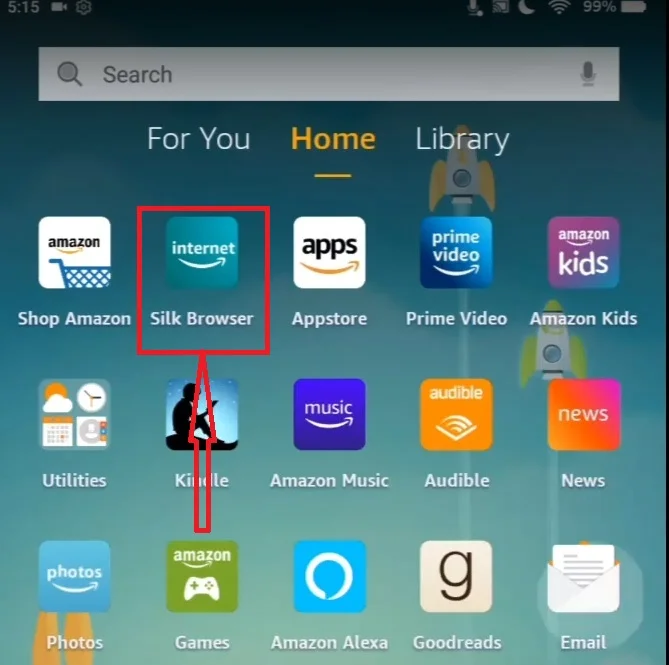
Usare un tablet Fire non significa limitarsi ad accedere al proprio account di posta elettronica Amazon. È anche possibile utilizzare il browser integrato per accedere a Gmail sul tablet Fire. Ecco come fare:
- Il browser predefinito per i tablet Fire è Silk Browser. Si trova nella schermata iniziale o nella sezione applicazioni del dispositivo. Toccare l’icona per aprirlo.
- Una volta aperto il browser, potete inserire gmail.com nella barra degli indirizzi nella parte superiore dello schermo. Premete Invio sulla tastiera a schermo per accedere al sito web di Gmail.
- Inserite i dati del vostro account Gmail (indirizzo e-mail e password) nei campi appropriati e fate clic sul pulsante “Accedi“.
Per accedere più facilmente a Gmail, è possibile creare un collegamento al sito web di Gmail nella schermata iniziale. A tale scopo, toccare e tenere premuto uno spazio vuoto nella schermata iniziale fino a quando non appare un menu. Quindi, selezionare “Widget” e scorrere verso il basso fino a trovare il widget “Bookmark”. Trascinate il widget sulla schermata iniziale e scegliete il segnalibro Gmail creato in precedenza.
Come installare l’app Gmail su Fire Tablet
Prima di installare Gmail sul tablet Fire, è necessario consentirgli di scaricare le applicazioni non disponibili sull’Amazon Appstore. A tale scopo, accedere alle Impostazioni tirando verso il basso la parte superiore del tablet per visualizzare il pulsante “Altro”. Un’icona più all’interno del cerchio aprirà il menu Impostazioni. Scorrere fino alla sezione “Sicurezza e privacy” e attivare l’opzione “App da fonti sconosciute”. In questo modo sarà possibile scaricare applicazioni da altre fonti oltre all’Amazon Appstore. Dopodiché è possibile avviare il processo di installazione:
- Aprite l’app store di Amazon dalla schermata iniziale facendo clic sull’icona Store nell’angolo superiore destro dello schermo.
- Cercare “ES File Explorer” utilizzando la barra di ricerca.
- Scegliete la versione gratuita di ES File Explorer e installatela.
- Accedete al browser del vostro tablet e visitate i seguenti link per scaricare due applicazioni essenziali di Google Service:
- Scaricare l’APK di Gmail da questo link: https://www.apkmirror.com/apk/google-inc/gmail/
- Aprire ES File Explorer dalla schermata iniziale scorrendo a sinistra e a destra del menu iniziale.
- Fare clic sulla cartella Download per aprire i programmi di installazione scaricati.
- Installare i primi due file APK facendo clic e premendo “Installa” quando richiesto. Fare clic su “Fine” al termine dell’installazione.
- Installare il file APK di Gmail facendo clic su di esso e poi su “Apri” quando richiesto. In questo modo Gmail verrà installato sul tablet Fire.
Ora è possibile accedere con il proprio account Google e iniziare a utilizzare tutte le funzionalità offerte da Gmail. Una cosa da notare è che, poiché state installando Gmail al di fuori dell’Appstore di Amazon, dovrete aggiornare manualmente l’applicazione quando vengono rilasciate nuove versioni. Scaricate il file APK aggiornato e seguite lo stesso processo di installazione.